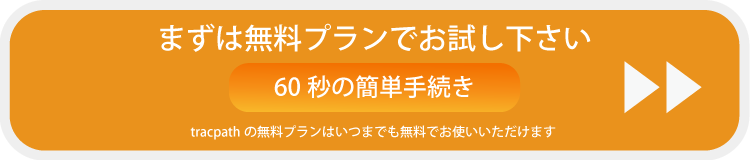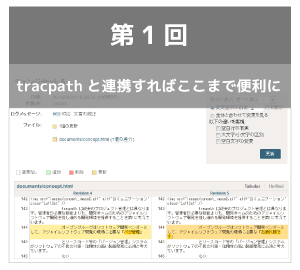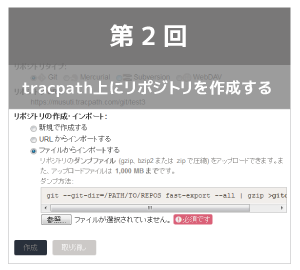マルチリポジトリサービスのtracpath
まずは無料のプランから Free!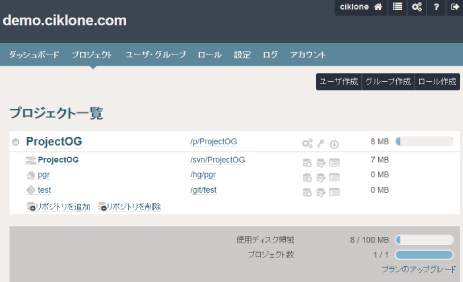
tracpathと連携すればここまで便利に。
あなたのプロジェクトがどこまで作業しやすく
なるのか、3回に分けて解説します。
第1回 tracpathとSubversion 連携すればここまで便利に
tracpath とは?
Trac をベースにエンタープライズ向け機能向上したクラウド型バグ管理・バージョン管理サービスです。当社のエンジニアは本家Tracのコミッターとして活動しております。
強力なバージョン管理システム(Git/Mercurial/Subversion) と連携しているため、ソースコードを確実に管理することが出来ます。
また、クラウド型のWebベースの管理ツール(※)ですので管理や設定に煩わされる事無く、簡単にスタート、Windows や Mac など様々なクライアント環境に対応することが出来ます。
tracpath を利用する事で、あなたのチームは本来やるべきこと「製品を開発する」 ことに注力することが出来ます。まずはフリープランでお試し下さい。
※ セキュリティ面が不安な方はtracpath のセキュリティについてをご確認下さい。また個別に相談も受け付けております。
日本で初めてマルチリポジトリ(Git/Mercurial/Subversion)に対応した tracpath はエンタープライズに最適
tracpath はソフトウェア開発にとって必須であるバージョン管理システムをサービスの柱の一つにしています。ウェブサービスの開発、組込みシステムの開発、ゲームの開発、ソーシャルアプリの開発など、会社やチームによって異なる要求に対応するべく、主要な3つのバージョン管理システムに完全対応しています。
バージョン管理システム Git/Mercurial/Subversion を既にお使いの方、これから導入を検討されている方。管理をより便利に。簡単に。そしてせっかく利用しているなら、より分かりやすく、蓄積された情報を有効に使ってみませんか?
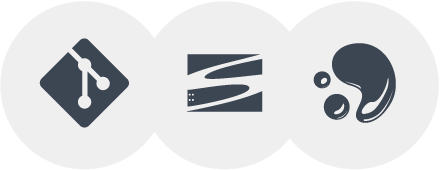
TortoiseSVNからコミットした情報は tracpath ならこう見える!
では実際に Subversion を例に TortoiseSVN からコミットした情報が tracpath からどのように確認出来るかtracpathとSubversionを連携するとどう便利なのかを見て行きましょう。
以下の情報は Subversion を例に記載していますが、Git であっても Mercurial であっても同じ機能が提供されます。
TortoiseSVN コミット画面
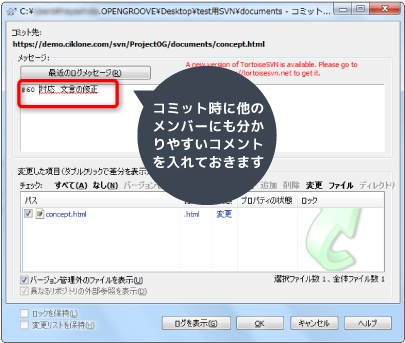
編集が終わった後、TortoiseSVN から tracpath 上のリポジトリにコミットします。(リポジトリの作成方法については第2回: tracpath上にリポジトリを作成するで解説します)
コミットする際付けるコメントは他のプロジェクトメンバーにも通知されますので分かりやすいものにしましょう。
例えば今回の修正がチケットに基づいた修正だった場合にそのチケット番号も記載しておくとデータが紐付けされ、より確認がしやすくなります。
例)「#60(チケット番号) 対応 文言の修正」
また、ここに記載した内容はそのままタイムライン他メールの本文にもなりますので、以下のような記載をしておくのも有効です。
例)「●●さん ××をコミットしました。確認後、対応お願いします。(チケット#60 対応) 」
※コミットの方法他より詳しい TortoiseSVN の使い方はブートキャンプをご確認下さい。
レッスン9:TortoiseSVNでファイルを更新
見え方1:タイムライン画面
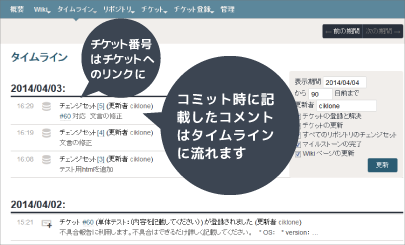
コミットされた情報は tracpath のタイムラインに流れ、先ほど TortoiseSVN でコミット時に記載したコメントも同時にこのタイムラインにも表示されます。
チケット番号はそのままチケットへのリンクとなり、ここで情報が紐付されたことになります。
タイムラインにはコミット情報の他、チケットや Wiki の追加更新情報も時系列で表示されるため、プロジェクトのメンバーはここを確認すれば他のメンバーが現在どのような作業をしているのか簡単に状況を把握することが出来るのです。
見え方2:チェンジセット画面
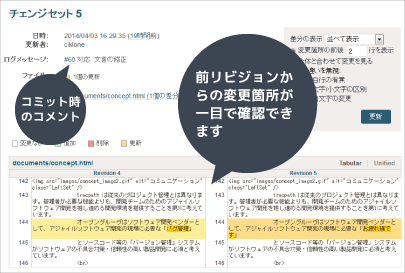
先ほどのタイムラインからチェンジセット※の番号をクリックするとチェンジセット画面※に遷移します。
このチェンジセット画面でどの部分が修正されたのかを具体的に確認出来ます。
また、ここでも TortoiseSVNから コミットした際のコメントは表示され、チケット番号が記載されている場合にはタイムラインと同様にリンクとなります。
修正は「削除」や「追加」など色分けされた状態で表示されるので一目で変更箇所を確認出来ます。
※変更の単位を「チェンジセット」と言う単位で扱います。リポジトリに対して変更を行った際の差分を表示します。
見え方3:メール通知
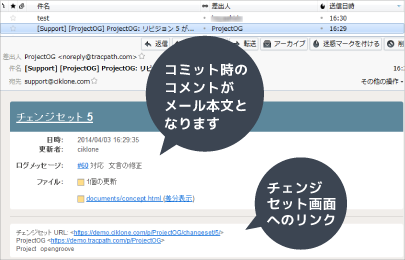
tracpath ではリポジトリ更新時にメールで通知※を行うことが出来ます。この設定は「個人設定」で行えますので自分が欲しいリポジトリの更新情報を取得するように設定が可能です。
TortoiseSVN コミット時のコメントがメール本文となり、上記チェンジセットへのリンクも記載されています。
(HTML メール・テキストメールの変更も可能)
メールの通知は一度設定さえしておけば別途配信処理を行う必要はありません。tracpath上の リポジトリ にコミットさえすれば→タイムライン→メールと自動で配信されます。
※ tracpath ではリポジトリの更新だけではなくチケット、Wiki などの更新情報もメールで取得出来るようになっています。
まとめ
第1回では「tracpath とSubversion連携すればここまで便利に」ということで実際に tracpath でコミットした情報がどのように見えるかをみてきました。
今回具体例として取り上げたのは TortoiseSVN でしたが Git の「 TortoiseGit 」であってもmercurialの「TortoiseHg」※であっても同様です。あなたは「コメントを付けていつも通りにコミットするだけ」で簡単に情報がプロジェクトメンバーに共有され、作業過程が tracpath に蓄積されるのです。
次回第2回では、「じゃあ具体的に tracpath リポジトリを作成するにはどうすれば良いの?現在のリポジトリの移行方法は?」という部分を記載して行きたいと思います。
※TortoiseGitとTortoiseHgでも同じようにお使い頂けます。TortoiseGit と TortoiseHg のそれぞれの詳しい使い方やインストール方法はブートキャンプにまとめていますので是非ご活用下さい。